
Windows 10 има редица налични теми. Което ни позволява да променяме външния вид на отбора по всяко време. По подразбиране има избрана тема, която се използва на компютъра. Но когато пожелаем, да можем да изберем друга тема, която смятаме за по-интересна или по-подходяща за екипа.
Истината е, че възможността да промените това на компютъра е наистина проста. Но със сигурност има потребители, които все още имат малко опит с Windows 10. Следователно, ако искате да промените темата, ще ви покажем по-долу стъпките, които трябва да следваме в това отношение. Те изобщо не са сложни.
На първо място, както е обичайно в този тип ситуации, трябва отворете настройките на Windows 10. Имаме два начина да направим това. Можем да използваме клавишната комбинация Win + I. Също така можем да отворим стартовото меню и да щракнем върху иконата на зъбно колело. И двата начина ви позволяват да отворите тази конфигурация.
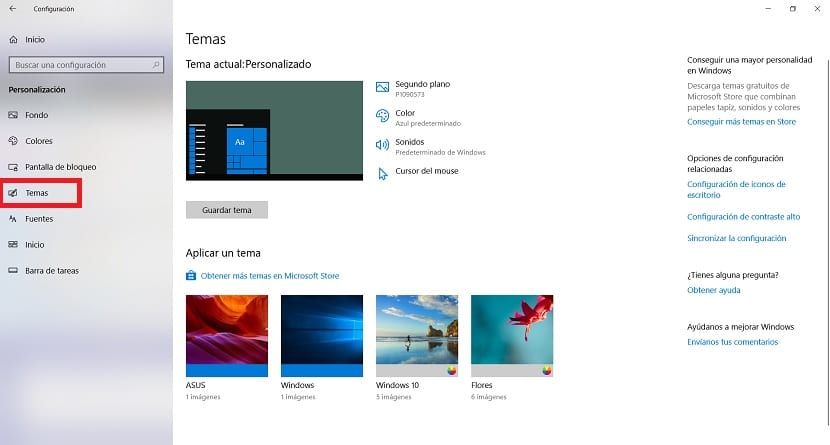
Веднъж в него, трябва да влезем в раздела за персонализиране. Това е един от разделите на екрана. След това, когато сме вътре в него, трябва да погледнем колоната от лявата страна. Една от опциите в тази колона е Теми, върху които трябва да щракнете.
Тогава вече сме в този раздел с теми. В него можем да видим темите, които имаме на разположение за използване в Windows 10. Освен че можем да изберем тази, която искаме да използваме в операционната система по това време. Освен това, ако искаме, имаме възможност за Вземете повече теми в Microsoft Store.
Сега е само въпрос на изберете темата, която искате да използвате в Windows 10 и можете да видите как е инсталиран на компютъра. Ако не бяхте убедени как изглежда интерфейсът, със сигурност тези видове промени са нещо, което ще ви заинтересува. Също така, много лесно да се промени.